可以透過 Web 存取的 Linux 終端機工具!
rtty 由客戶端和服務端構成。客戶端用C語言編寫,服務端用GO語言編寫,前端介面用vue編寫。使用rtty可以透過Web介面在任何地方存取您的設備的終端,透過設備ID來識別您的不同的設備。 rtty 非常適合遠端管理 Linux設備。
特性
-
客戶端 C 語言實現,非常小,適合嵌入式 Linux
-
- 不支援 SSL:rtty(32K) libev(56K)
- 支援 SSL: libmbedtls(88K) libmbedcrypto(241K) libmbedx509(48k)
-
##遠端批次執行指令
-
支援SSL: openssl、mbedtls、CyaSSl(wolfssl)
-
SSL 雙向認證(mTLS)
-
非常方便的上傳和下載檔案
-
根據 裝置ID 存取不同的裝置
-
支援 HTTP 代理程式 存取您的裝置的 Web
-
基於 Xterm.js 的全功能終端機
-
部署簡單,使用方便
示範
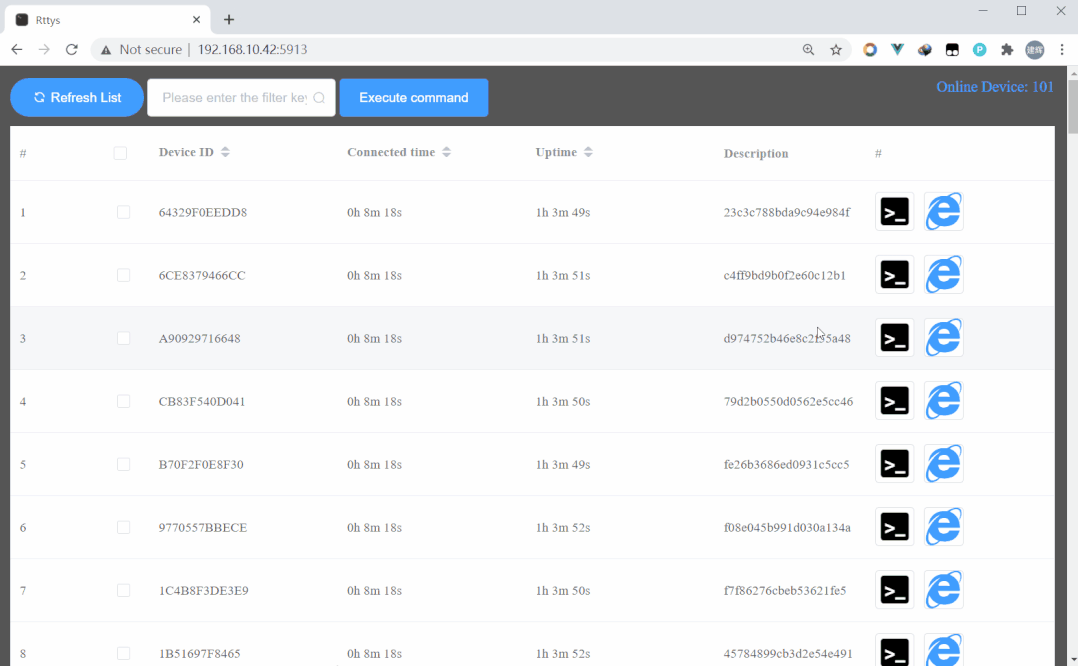
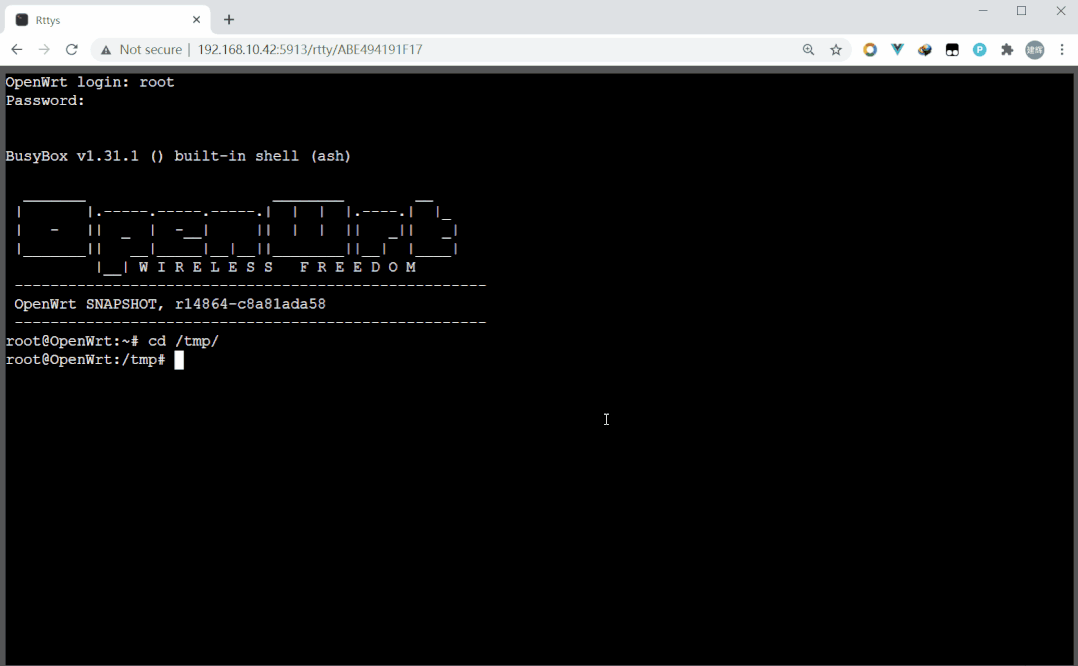
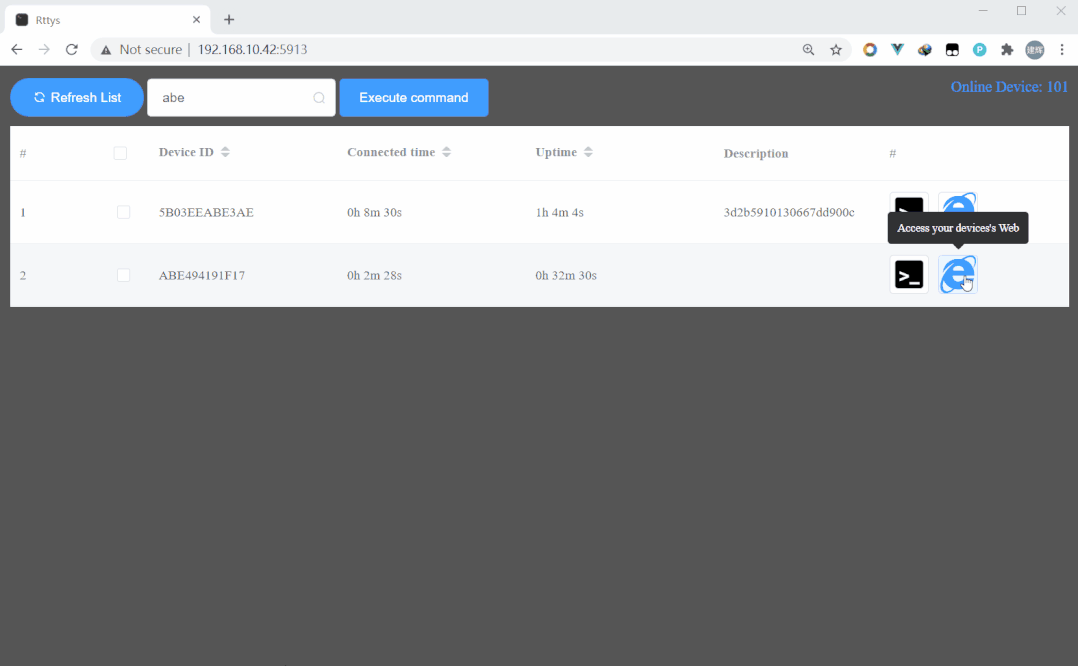
#部署服務端
#安裝依賴
sudo apt install -y libev-dev libssl-dev # Ubuntu, Debian sudo pacman -S --noconfirm libev openssl # ArchLinux sudo yum install -y libev-devel openssl-devel # Centos
複製 rtty 程式碼
#git clone --recursive https://github.com/zhaojh329/rtty.git
編譯
cd rtty && mkdir build && cd build cmake .. && make install
將下面的參數替換為您自己的參數
sudo rtty -I 'My-device-ID' -h 'your-server' -p 5912 -a -v -d 'My Device Description'
產生一個 token
#$ rttys token Please set a password:****** Your token is: 34762d07637276694b938d23f10d7164
使用 token
#$rttys -t 34762d07637276694b938d23f10d7164
透過瀏覽器存取
#使用 Web 瀏覽器存取您的伺服器:http://your-server-host:5913,然後點擊連線按鈕。
或直接連接設備,無需 Web 登入(需要在服務端設定設備白名單)
“
- http://your-server-host:5913/connect/devid1
- http://your-server-host:5913/connect/devid2
”
从本地传输文件到远程设备
rtty -R
从远程设备传输文件到本地
rtty -S test.txt
传送门
开源地址:
“
- https://github.com/zhaojh329/rtty
”
以上是可以透過 Web 存取的 Linux 終端機工具!的詳細內容。更多資訊請關注PHP中文網其他相關文章!

熱AI工具

Undresser.AI Undress
人工智慧驅動的應用程序,用於創建逼真的裸體照片

AI Clothes Remover
用於從照片中去除衣服的線上人工智慧工具。

Undress AI Tool
免費脫衣圖片

Clothoff.io
AI脫衣器

Video Face Swap
使用我們完全免費的人工智慧換臉工具,輕鬆在任何影片中換臉!

熱門文章

熱工具

記事本++7.3.1
好用且免費的程式碼編輯器

SublimeText3漢化版
中文版,非常好用

禪工作室 13.0.1
強大的PHP整合開發環境

Dreamweaver CS6
視覺化網頁開發工具

SublimeText3 Mac版
神級程式碼編輯軟體(SublimeText3)
 vscode需要什麼電腦配置
Apr 15, 2025 pm 09:48 PM
vscode需要什麼電腦配置
Apr 15, 2025 pm 09:48 PM
VS Code 系統要求:操作系統:Windows 10 及以上、macOS 10.12 及以上、Linux 發行版處理器:最低 1.6 GHz,推薦 2.0 GHz 及以上內存:最低 512 MB,推薦 4 GB 及以上存儲空間:最低 250 MB,推薦 1 GB 及以上其他要求:穩定網絡連接,Xorg/Wayland(Linux)
 Linux體系結構:揭示5個基本組件
Apr 20, 2025 am 12:04 AM
Linux體系結構:揭示5個基本組件
Apr 20, 2025 am 12:04 AM
Linux系統的五個基本組件是:1.內核,2.系統庫,3.系統實用程序,4.圖形用戶界面,5.應用程序。內核管理硬件資源,系統庫提供預編譯函數,系統實用程序用於系統管理,GUI提供可視化交互,應用程序利用這些組件實現功能。
 notepad怎麼運行java代碼
Apr 16, 2025 pm 07:39 PM
notepad怎麼運行java代碼
Apr 16, 2025 pm 07:39 PM
雖然 Notepad 無法直接運行 Java 代碼,但可以通過借助其他工具實現:使用命令行編譯器 (javac) 編譯代碼,生成字節碼文件 (filename.class)。使用 Java 解釋器 (java) 解釋字節碼,執行代碼並輸出結果。
 vscode終端使用教程
Apr 15, 2025 pm 10:09 PM
vscode終端使用教程
Apr 15, 2025 pm 10:09 PM
vscode 內置終端是一個開發工具,允許在編輯器內運行命令和腳本,以簡化開發流程。如何使用 vscode 終端:通過快捷鍵 (Ctrl/Cmd ) 打開終端。輸入命令或運行腳本。使用熱鍵 (如 Ctrl L 清除終端)。更改工作目錄 (如 cd 命令)。高級功能包括調試模式、代碼片段自動補全和交互式命令歷史。
 git怎麼查看倉庫地址
Apr 17, 2025 pm 01:54 PM
git怎麼查看倉庫地址
Apr 17, 2025 pm 01:54 PM
要查看 Git 倉庫地址,請執行以下步驟:1. 打開命令行並導航到倉庫目錄;2. 運行 "git remote -v" 命令;3. 查看輸出中的倉庫名稱及其相應的地址。
 vscode在哪寫代碼
Apr 15, 2025 pm 09:54 PM
vscode在哪寫代碼
Apr 15, 2025 pm 09:54 PM
在 Visual Studio Code(VSCode)中編寫代碼簡單易行,只需安裝 VSCode、創建項目、選擇語言、創建文件、編寫代碼、保存並運行即可。 VSCode 的優點包括跨平台、免費開源、強大功能、擴展豐富,以及輕量快速。
 Linux的主要目的是什麼?
Apr 16, 2025 am 12:19 AM
Linux的主要目的是什麼?
Apr 16, 2025 am 12:19 AM
Linux的主要用途包括:1.服務器操作系統,2.嵌入式系統,3.桌面操作系統,4.開發和測試環境。 Linux在這些領域表現出色,提供了穩定性、安全性和高效的開發工具。
 vscode終端命令不能用
Apr 15, 2025 pm 10:03 PM
vscode終端命令不能用
Apr 15, 2025 pm 10:03 PM
VS Code 終端命令無法使用的原因及解決辦法:未安裝必要的工具(Windows:WSL;macOS:Xcode 命令行工具)路徑配置錯誤(添加可執行文件到 PATH 環境變量中)權限問題(以管理員身份運行 VS Code)防火牆或代理限制(檢查設置,解除限制)終端設置不正確(啟用使用外部終端)VS Code 安裝損壞(重新安裝或更新)終端配置不兼容(嘗試不同的終端類型或命令)特定環境變量缺失(設置必要的環境變量)






